在win10系统中,自带有应用程序启动跟踪功能,能够跟踪您的应用启动,以便提升您的开始和搜索结果,但是有时候为了保护隐私,许多用户并不喜欢这个功能,那么要怎么禁用应用程序启动跟踪被,下面随小编一起来看看Win10系统启用/禁用应用程序启动跟踪的具体步骤吧。
win8.1 - 14 、使用设置
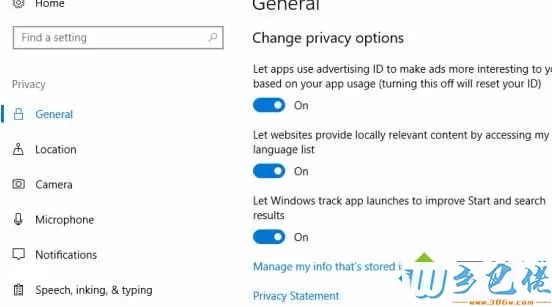
导航到“设置”,然后单击“隐私”。 在“常规设置”下,在页面右侧切换“允许Windows跟踪应用程序启动以改进开始和搜索结果”选项打开,以启用应用程序启动跟踪。 在页面右侧切换“让Windows跟踪应用程序启动以改进开始和搜索结果”选项关闭以禁用应用程序启动跟踪。
关闭“设置”窗口。
它对您有用,请记住,如果您禁用应用启动跟踪,“显示最常用的应用”设置将在Windows 10中显示为灰色或已禁用。为了解决此问题,您可能需要重新启用 应用程序启动跟踪器使用上述步骤。
windows7系统之家 - 15 、使用Windows注册表
1)打开“运行”,键入regedit,然后按Enter键以打开注册表编辑器;
2)接下来,导航到以下关键路径-HKEY_CURRENT_USER/SOFTWARE/Microsoft/Windows/CurrentVersion/Explorer/Advanced;
3)右键单击Advanced文件夹,然后单击New以创建新的32位DWORD值。 将新DWORD命名为“Start_TrackProgs”;
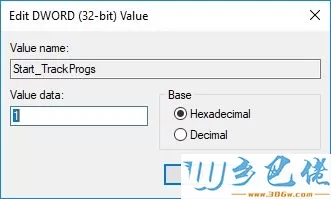
4)将其值设置为“1”以启用应用启动跟踪。 要禁用应用启动跟踪,请将值设置为“0”;
5)单击确定,然后重新启动系统;
6)值得注意的是,即使您使用的是64位Windows版本,用户也需要创建32位DWORD值。
以上给大家介绍的便是Win10系统怎么启用/禁用应用程序启动跟踪的详细内容,大家可以根据自己的需要按照上面的方法来进行操作。


 当前位置:
当前位置: